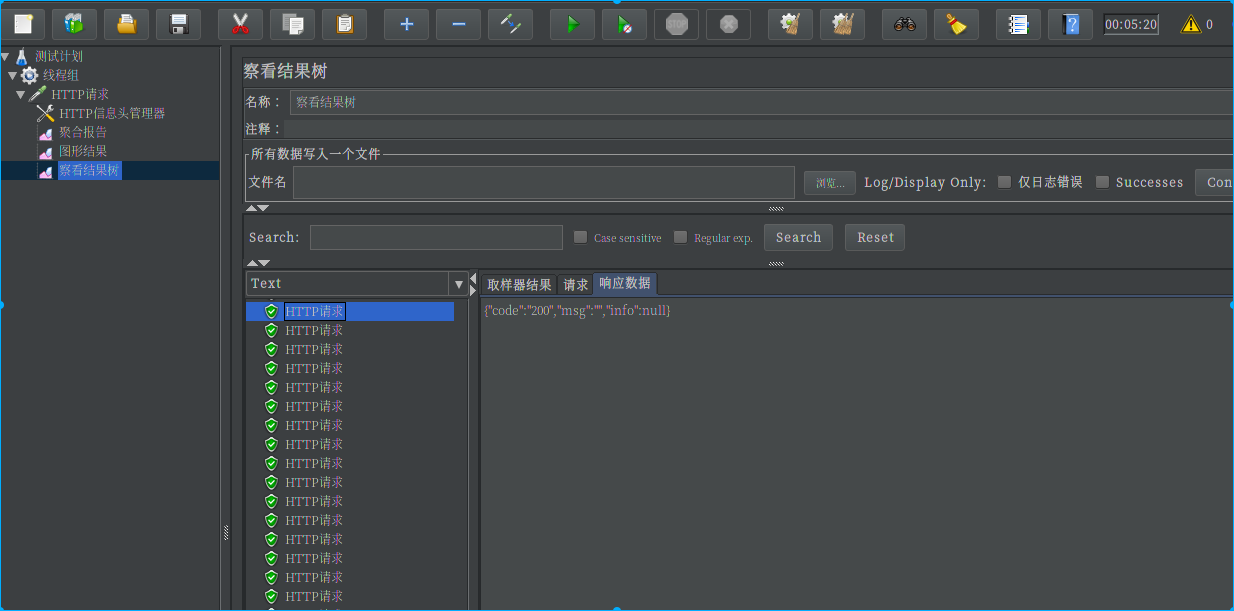引言
进行压测时,使用 ab 是个不错的选择,奈何 ab 的报表纬度有时候不能满足需要。除了 ab,我们还可以用 jmeter 呀!
安装
1. 下载压缩包 https://jmeter.apache.org/download_jmeter.cgi
2. 安装 jre
Ubuntu sudo apt-get install default-jre
3. 运行
我的包解压目录 /home/rovast/Applications/,运行比较简单,直接运行 /home/rovast/Applications/apache-jmeter-4.0/bin/jmeter.sh 即可
4. 设定 desktop 文件
除了直接运行脚本,我们也可以新建 desktop 文件,这样就可以在应用程序列表中直接找到运行
新建文件 /usr/local/share/applications/jmeter.desktop
1 | [Desktop Entry] |
使用
运行软件
请确定已经安装 java 环境了
新建测试计划
添加测试组,请注意层级关系!不然不能正常工作。
1 | 测试计划 |
HTTP 信息头管理器可以管理 http headers,对于一些把认证放到 header 里的测试很有用
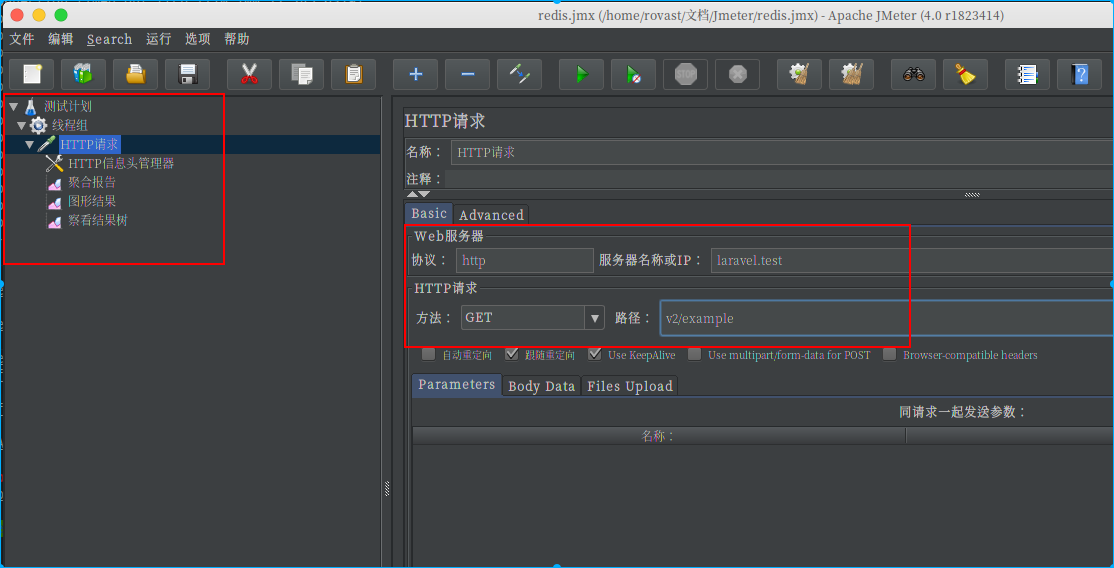
线程组设置
一般情况下进行压测,线程数 50, 循环数 10000。什么意思呢?就是位有 50 个线程请求 http,每一个请求 1w 次,总计也就是 50w 次。
开始运行
点击工具栏的绿色运行按钮(一般运行前会点击扫帚按钮,清除之前记录),运行完指定循环次数后,就结束了。
查看报告
聚合报告。主要关注吞吐量、错误率
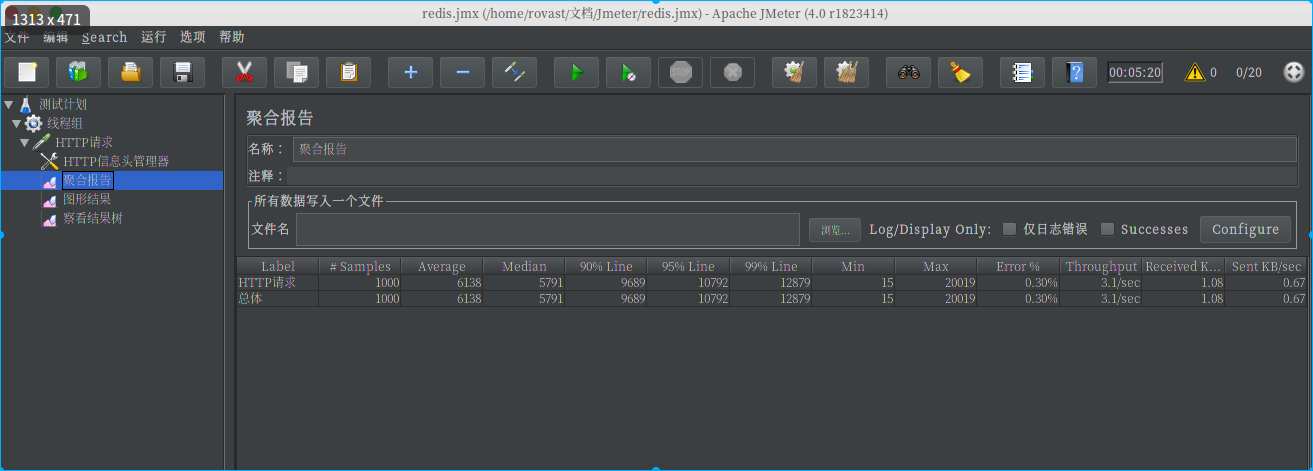
图形报告。可以查看响应是否稳定
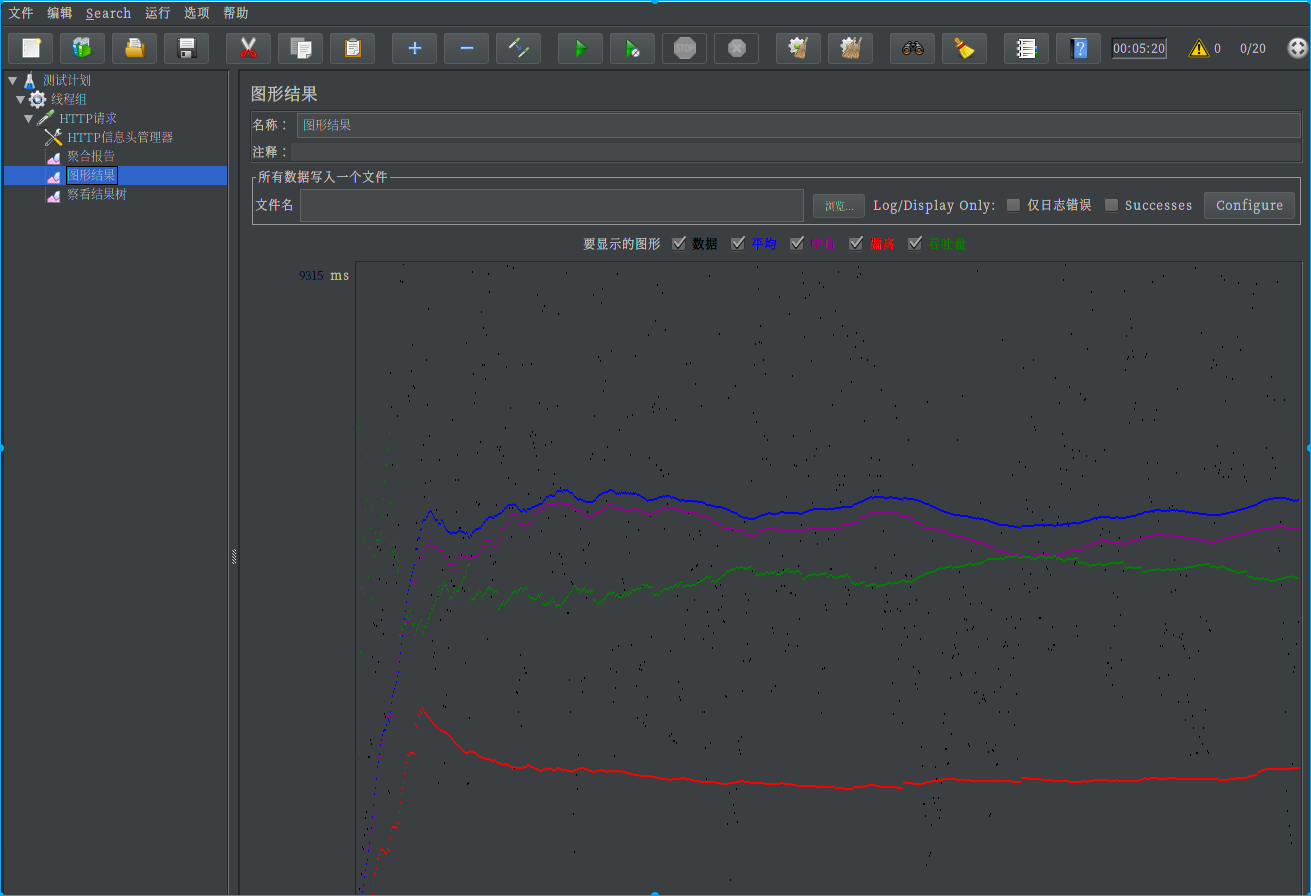
查看图形树。这里存放了每一个请求,可以看到响应数据